

|
U盤,全稱USB閃存盤,英文名“USB flash disk”。 它是一種使用USB接口的無需物理驅動器的微型高容量移動存儲產(chǎn)品,通過USB接口與電腦連接,實現(xiàn)即插即用。U盤連接到電腦的USB接口后,U盤的資料可與電腦交換。而之后生產(chǎn)的類似技術的設備由于朗科已進行專利注冊,而不能再稱之為“優(yōu)盤”,而改稱“U盤”。后來,U盤這個稱呼因其簡單易記而因而廣為人知,是移動存儲設備之一。現(xiàn)在市面上出現(xiàn)了許多支持多種端口的U盤,即三通U盤(USB電腦端口、iOS蘋果接口、安卓接口)。
經(jīng)常使用U盤的朋友可能會遇到U盤無法格式化也無法寫入數(shù)據(jù)的情況,右鍵屬性發(fā)現(xiàn)磁盤空間為0字節(jié),這時候你就需要量產(chǎn)你的U盤了。
量產(chǎn)U盤字面意思就是,批量生產(chǎn)優(yōu)盤。是指批量對U盤主控芯片改寫數(shù)據(jù),如,寫生產(chǎn)廠商信息、格式化等。而用來對U盤完成該操作的軟件程序,顧名思義就是U盤量產(chǎn)工具。在U盤出廠時候最后一道工序是量產(chǎn)。而現(xiàn)實中,水貨U盤,或者需要制作帶CD-ROM盤的U盤,方便U盤裝系統(tǒng),也用到量產(chǎn)。量產(chǎn)U盤操作并不復雜,今天筆者就教大家如何進行U盤量產(chǎn)。
第一步:U盤量產(chǎn)前準備工作所需軟件:芯片精靈、量產(chǎn)工具、Windows PE(可選)
芯片精靈芯片精靈是一款USB設備芯片型號檢測工具,可以自動查詢U盤、MP3/MP4、讀卡器、移動硬盤等一切USB設備的主控芯片型號、制造商、品牌,并提供相關資料下載地址。當然也可以查詢USB設備的VID/PID信息、設備名稱、接口速度、序列號、設備版本等。
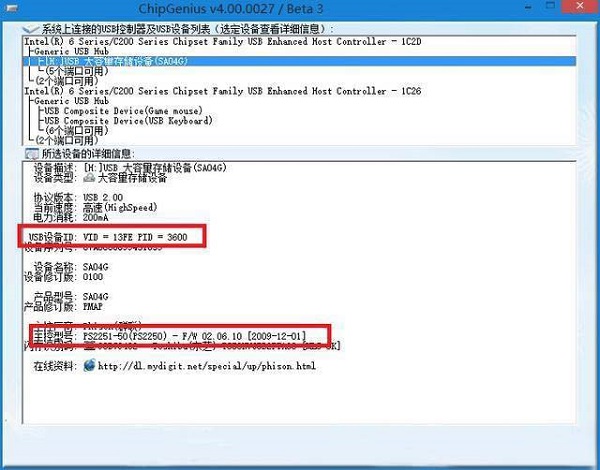
將需要量產(chǎn)的U盤插入電腦,打開芯片精靈,我們只需要記住主控型號和VID、PID兩即可。接下來直接搜索PS2251-50量產(chǎn)工具下載。
量產(chǎn)工具U盤量產(chǎn)工具(USB DISK PRODUCTION TOOL,簡稱是PDT)向U盤寫入相應數(shù)據(jù),使電腦能正確識別U盤,并使U盤具有某些特殊功能。
下載完成后點擊MPParamEdit_F1,選擇Advance Setting、New Setting,點擊OK,打開界面:
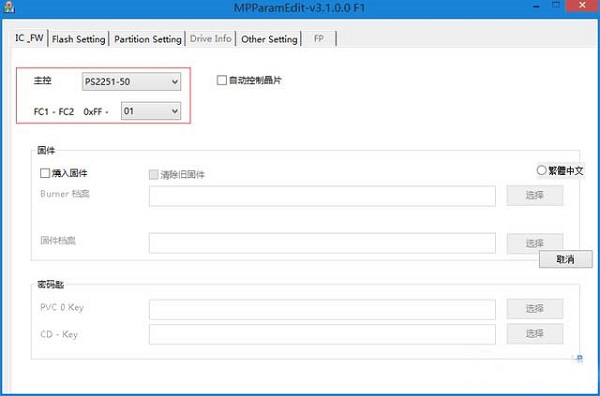
主控選擇剛剛在芯片精靈上檢測出的主控型號,筆者這款U盤主控型號為PS2251-50,第二項選擇01即可。
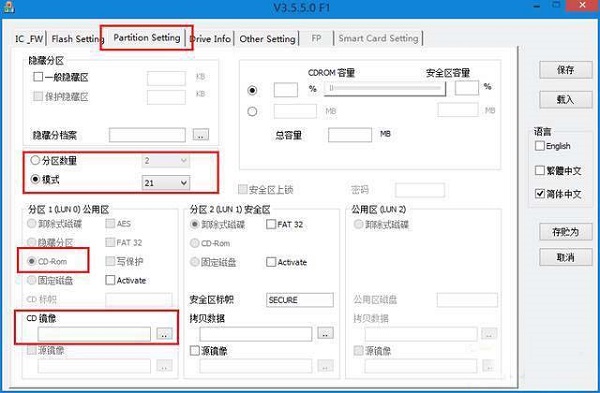
選擇Partition Setting選項
1、分區(qū)數(shù)量選2
2、點擊CD-ROM
3、CD鏡像中選擇下載好的PE ISO文件
4、在模式中選擇21
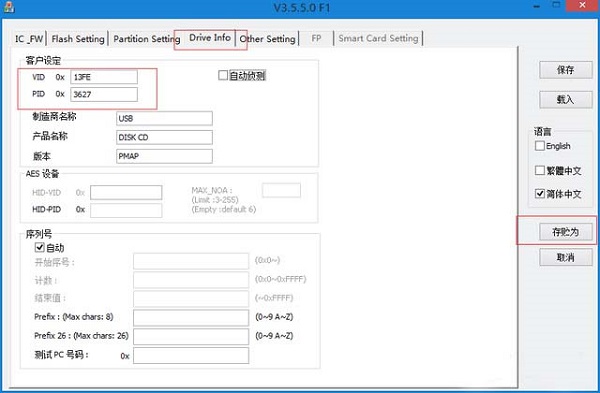
選擇Dvive Info選項,把剛才在芯片精靈中記錄下的VID、PID信息輸入進去。點擊存貯為,把設置好的量產(chǎn)配置文件存放在量產(chǎn)工具軟件根目錄下。好了,準備工作就完成啦!
第二步:開始U盤量產(chǎn)下面我們就開始量產(chǎn)U盤 (注意:量產(chǎn)U盤有損壞U盤風險,建議用小容量U盤嘗試)首先打開量產(chǎn)工具中的MPALL_F1_9000_v329_0B:
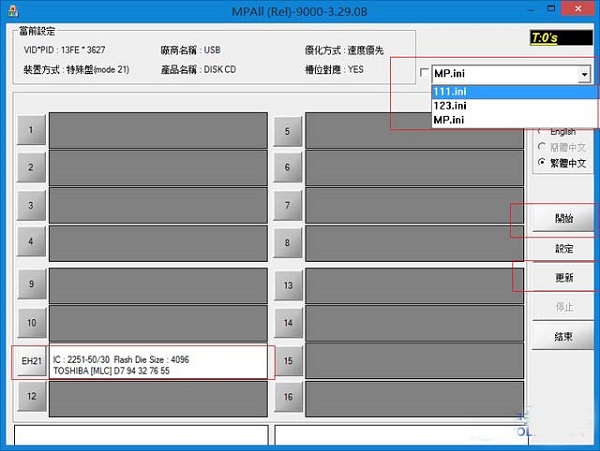
1、點擊更新,識別出要量產(chǎn)的U盤
2、右上角選擇剛剛保存的配置文件
3、開始量產(chǎn),耐心等待
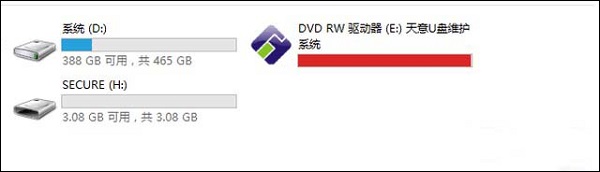
量產(chǎn)成功后U盤會出現(xiàn)兩個分區(qū),U盤的容量大小從4GB變成了3.08GB。到這里U盤量產(chǎn)就成功啦,主板上BIOS設置U盤啟動就可以啟動PE了。大家在操作時要耐心一點,每一步都不能落下,量產(chǎn)失敗多換幾款量產(chǎn)工具試試,總會成功的。 U盤最大的優(yōu)點就是:小巧便于攜帶、存儲容量大、價格便宜、性能可靠。 |
溫馨提示:喜歡本站的話,請收藏一下本站!